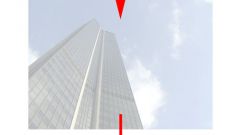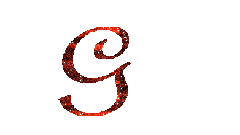Инструкция
1
Откройте картинку, которую вы хотите сделать блестящей, и откройте ее в Фотошопе. Затем в палитре слоев продублируйте оригинальный слой (Duplicate Layer). На дубликате слоя создайте эффект неровной поверхности блестящей наклейки – для этого откройте меню фильтров (Filter) и выберите опцию Noise>Add Noise.
2
Установите подходящие параметры шума, как в слое-дубликате, так и в слое-оригинале. Немного измените параметры шума на обоих слоях, чтобы эффект получился более интересным. Создайте два новых слоя (Create new layer). Затем на панели инструментов выберите опцию Pencil и установите размер карандаша в 3 пикселя.
3
На одном из пустых слоев нарисуйте блестки разного размера и количества. После этого для создания бликов вам потребуется специальная кисть в виде блика. Вы можете найти ее в списке кистей Фотошопа, а можете нарисовать самостоятельно.
4
Нарисуйте крестообразный блик карандашом размером в 1 пиксель, после чего в меню Edit выберите опцию Define brush. У вас в палитре кистей появится новый элемент. Для рисования бликов выберите белый цвет и нанесите блики разного размера в произвольном порядке поверх нанесенных на новых слоях точек. Теперь перейдите в программу Adobe Image Ready, чтобы анимировать изображение.
5
Вы увидите панель раскадровки, на которой уже размещены в одном кадре все слои вашего изображения. Откройте палитру слоев и отключите видимость всех слоев, кроме слоя с оригиналом картинки и первого слоя с блестками.
6
Затем создайте еще один кадр, нажав соответствующую кнопку, и сделайте видимыми два других слоя с дубликатом оригинала и вторым типом блесток. Отрегулируйте время показа каждого кадра – достаточно 0,2 сек. на кадр.
7
Нажмите кнопку «Play», чтобы просмотреть полученную анимацию. Готовую блестящую картинку сохраните в формате GIF, выбрав в меню команду Save>Optimized.
Видео по теме
Источники:
- Делаем различную анимацию в фотошопе